
Tartalom
Az animált GIF-ek már régóta az internetet jelentik, és most a Facebook lehetővé teszi a felhasználók számára, hogy a GIF-eket a hírcsatornáikba írják. A GIF-ek közzétételének módja a Facebookon.
A Facebook a közelmúltban bejelentette, hogy elkezdi támogatni a .GIF-képformátumot a honlapján, ami azt jelenti, hogy a Facebook-felhasználók most végre eljuttathatják a GIF-eket a Timeline-be, és megjeleníthetik őket a hírcsatornában.
Úgy tűnik, hogy a Facebook szolgáltatásainak listájához viszonylag késő, de a szociális hálózat nem törődik az új funkciók bevezetésével a vártnál később, a Facebook Messenger alkalmazás pedig iPad számára egy jó példa.
Mindenesetre, ha izgatott vagy, hogy a GIF-eket a Facebook-on közzéteszi, akkor ezt megteszi, valamint néhány tippet, amelyeket a GIF-támogatással kapcsolatban szeretne szem előtt tartani a Facebookon.
GIF-ek közzététele a Facebookon
Nagyon könnyű a GIF-eket a Facebookon közzétenni. Valójában olyan egyszerű, mint egy GIF-képhez való hivatkozás beillesztése az állapotfrissítési szövegmezőbe, és az Enter megnyomásával.
Fontos azonban megjegyezni, hogy nem tudsz feltölteni egy GIF-képet közvetlenül a Facebook-ba. Ehelyett feltölteni kell valamilyen harmadik féltől származó képtároló szolgáltatást, majd illessze be a linket a szövegmezőbe.
Az Imgur egy olyan kép-hosting szolgáltatás, amelyet szeretem (és sokan mások is). Kattintson Képek feltöltése a képernyő tetején, és böngészhet a számítógépen egy GIF-re, amelyet tárolt, vagy beilleszthet egy olyan GIF-hivatkozásba, amely már az interneten van.
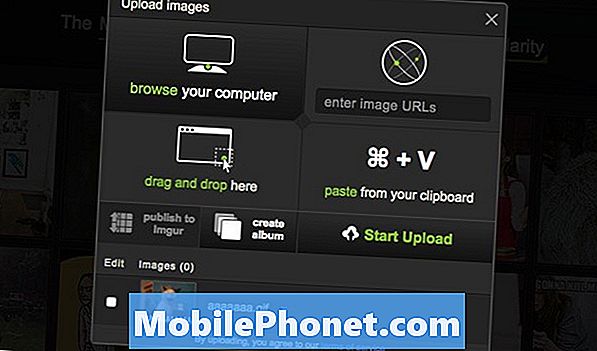
Ezután kattintson a gombra Indítsa el a feltöltést és miután elkészült, a GIF-képre kerül. Kattintson rá, hogy megtekinthesse a böngészőben lévő nyers képet, és onnan egyszerűen másolja a linket a címsorba.
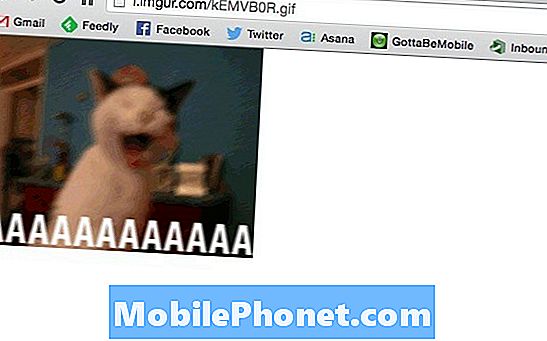
Menjen a Facebookra, és illessze be a linket a kezdőlap tetején található állapotfrissítési szövegmezőbe, majd tegye azt az idővonalba.
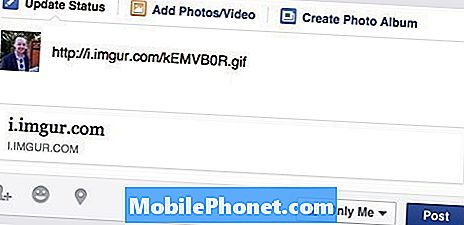
Saját beállításai, valamint a többi felhasználó beállításai alapján a GIF automatikusan vagy nem animált. Lehet, hogy rá kell kattintania ahhoz, hogy elkezdje lejátszani. Ebben az esetben valószínűleg le van tiltva automatikus lejátszás a Facebook beállításain.

Ennek megváltoztatásához ugorjon Beállítások> Videók> Videó lejátszása a Facebook asztali változatán, vagy menjen Beállítások> Videók és fényképek a mobilalkalmazás verziójában. változás Automatikus lejátszás nak nek Tovább ha azt szeretné, hogy a GIF automatikusan lejátszódjon. Ne feledje, hogy ez automatikusan lejátszja a hírcsatornában megjelenő videókat.
Ismét a Facebook még nem támogatja a GIF képek közvetlen feltöltését, sajnos, de elég sok képmegőrző szolgáltatást használhat, mindaddig, amíg a Facebookra beillesztett link a ".gif" -vel végződik.
Hol találhatók a GIF-ek
A GIF-ek közzététele a Facebookon az egyszerű rész. A kemény rész valójában GIF-eket talál a hozzászólásra. Szerencsére van néhány nagy erőforrás a félelmetes GIF-ek megtalálásához.
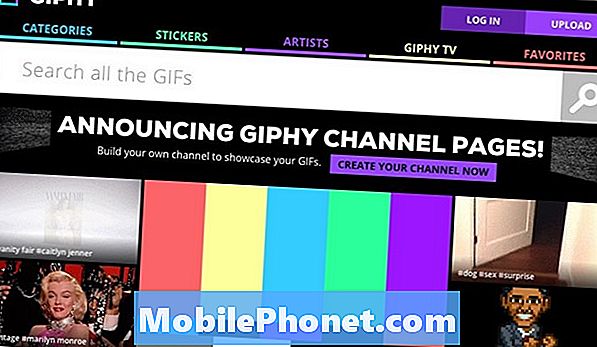
Az egyik erőforrás a Google Search. Csak látogasson el a images.google.com oldalra, és írjon be valamit, mint a "boldog gif", és kap egy csomó GIF-et, amellyel használható. Még rákattinthat Keresési eszközök majd válassza a lehetőséget Típus> Animált.
Egy másik nagy GIF erőforrás a Reddit. Sok szubreddit csak a gifek számára készült. Természetesen a / r / gifek a legfontosabbak, de a / r / reaktsioongifek is aranybánya vicces és félelmetes GIF-eknek.
Végül, Giphy egy másik jó forrás a GIF-ek számára, és kereshet konkrétakat közvetlenül a kezdőlapról, vagy csak elkezdhet böngészni a véletlenszerű GIF-ekről. Ön is kiválaszthat bizonyos kategóriákat a dolgok szűkítésére.


